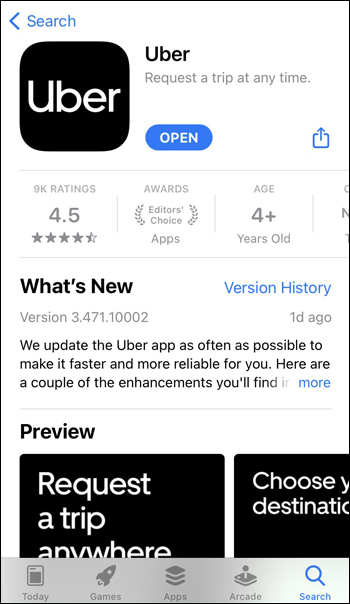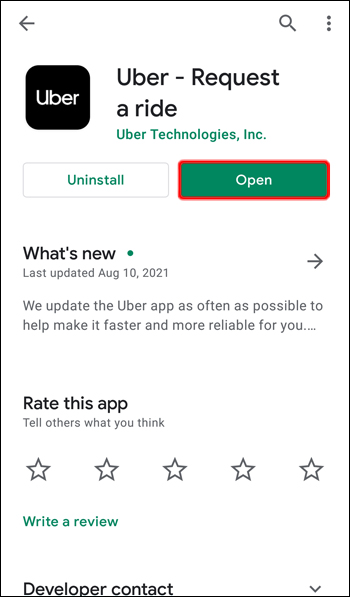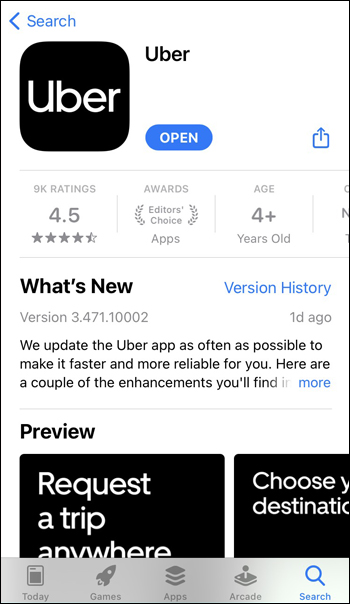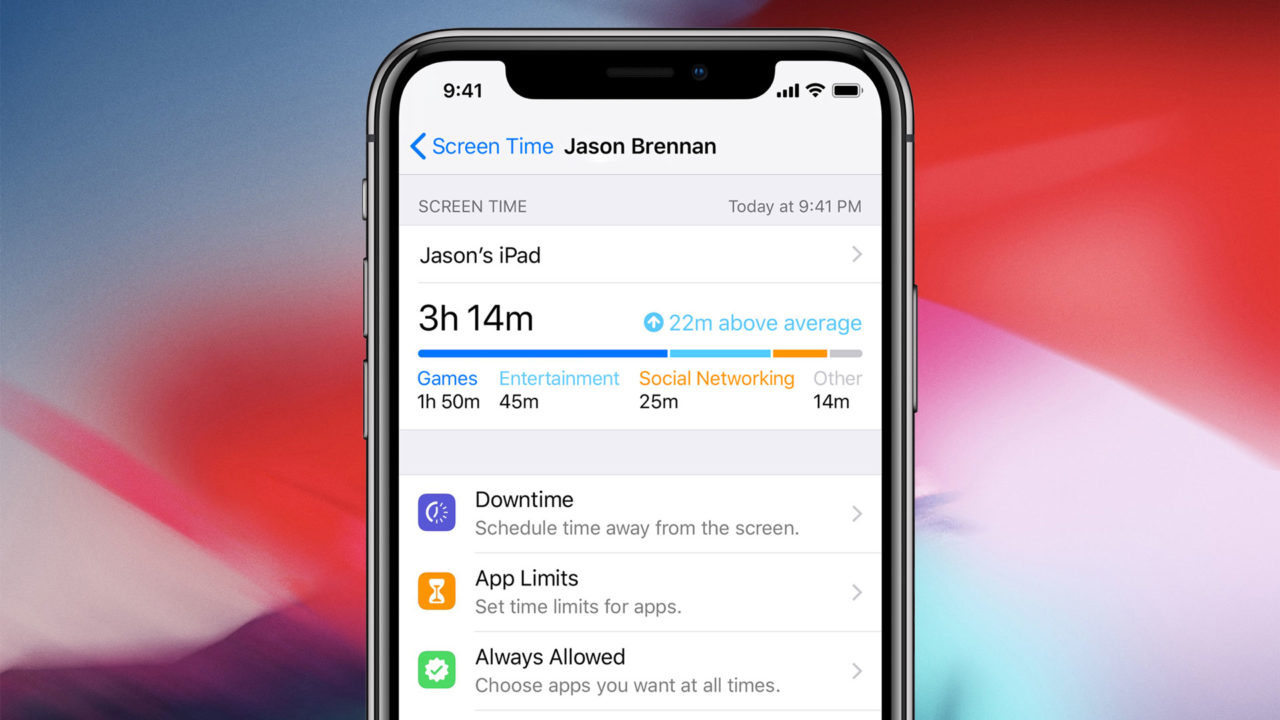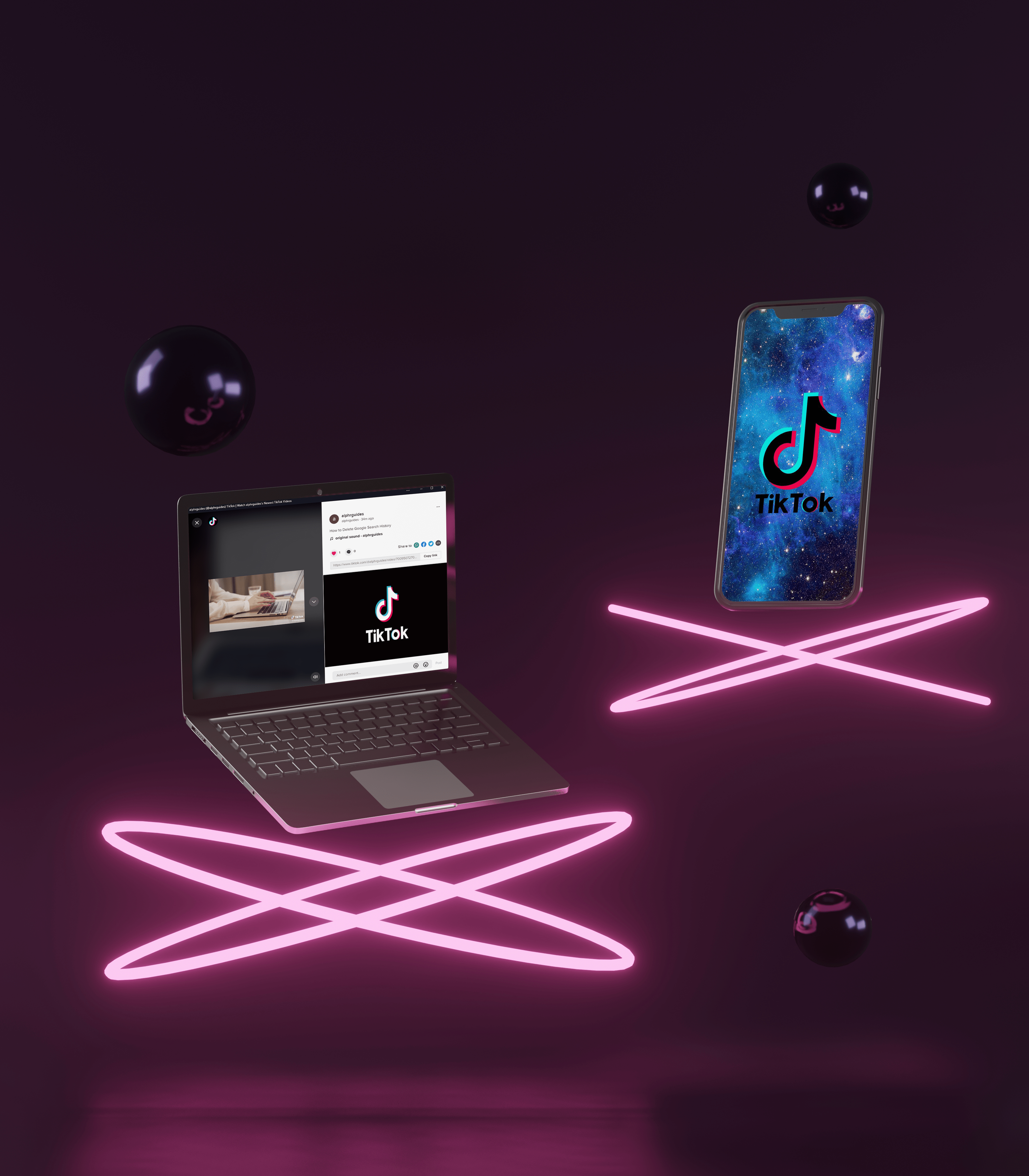Anda berada di Uber menaiki restoran untuk bertemu rakan. Tiba-tiba, mereka menghantar teks kepada anda mengenai perubahan rancangan: tempat asalnya ditempah sehingga mereka menemui yang baru. Tetapi jaraknya sejauh empat batu.

Jangan risau, masih ada cara untuk anda membuatnya tepat pada waktunya. Anda boleh mengubah destinasi terakhir anda di aplikasi Uber pada bila-bila masa sebelum pemandu meleretkan Perjalanan Akhir. Artikel ini akan menunjukkan betapa mudahnya melakukannya.
Sekiranya anda seorang pemandu, kami juga mendapat berita baik untuk anda. Anda boleh mengubah destinasi perjalanan sebagai pemandu, jadi anda dapat menjimatkan hari sekiranya situasi yang tidak dijangka tiba dan membuat penilaian anda tinggi.
Cara Mengubah Destinasi sebagai Penunggang di Aplikasi Uber iPhone
Adalah agak mudah bagi penunggang untuk menukar destinasi perjalanan dengan Aplikasi iPhone, sama ada sebelum atau semasa perjalanan. Satu-satunya pengecualian adalah perjalanan bersama bersama pelbagai destinasi (perjalanan UberPOOL.) Dalam kes tersebut, anda hanya perlu meninggalkan perjalanan lebih awal atau tidak bergabung sama sekali.
Sekiranya anda sudah berada di dalam kereta dan tiba-tiba menyedari anda perlu berada di lokasi lain, lebih baik memberitahu pemandu secara langsung. Kadang kala, jika destinasi baru meningkatkan masa dan jarak perjalanan dengan banyak, mereka mungkin tidak dapat menampung perubahan.
Tetapi jika pemandu bersetuju dengan permintaan anda, anda boleh mengubah tujuan akhir dengan selamat di dalam aplikasi Uber.
Inilah caranya:
- Lancarkan aplikasi Uber pada iPhone anda.
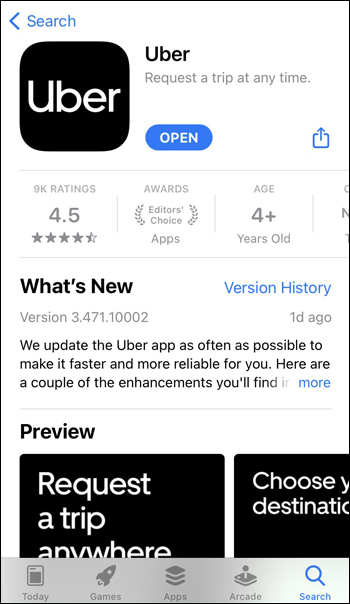
- Buka perjalanan yang sedang berlangsung dengan mengetuk ikon hitam yang bertuliskan "Uber."
- Ketuk bar di bahagian bawah untuk menariknya.
- Akan ada kotak yang mengandungi maklumat pemandu. Di bawahnya, anda akan melihat kotak tambahan dengan pilihan yang berbeza, seperti destinasi akhir, harga perjalanan semasa, status perjalanan saham, dan banyak lagi.
- Ketuk butang "Tambah atau Ubah" di sebelah maklumat destinasi akhir semasa anda.
- Cari destinasi baru di kotak carian.
- Ketuk destinasi yang diingini dan sahkan pilihannya.
Destinasi akhir anda sekarang akan diubah. Untuk menukar lokasi pengambilan anda, ikuti langkah yang sama untuk mengemas kini kedudukan baru anda di peta.
Mungkin anda perlu berhenti di antara titik pengambilan anda ke destinasi akhir. Nasib baik, Uber membolehkan anda berhenti pendek (sehingga tiga minit) semasa perjalanan anda. Ini adalah bagaimana ia dilakukan:
- Lancarkan perjalanan yang sedang berjalan di aplikasi Uber dan tekan ikon hitam bertuliskan "Uber."
- Tarik buka bar di bahagian bawah skrin.
- Ketuk butang "Tambah atau Ubah" di sebelah alamat tujuan akhir.
- Tekan "+" di sebelah destinasi awal.
- Sahkan bahawa perhentian anda akan lebih pendek daripada tiga minit.
- Ketuk "Tambah berhenti" dan taipkan alamat baru.
- Tekan "Kemas kini" untuk mengesahkan. Perhatikan bahawa ini akan meningkatkan harga perjalanan anda.
Cara Mengubah Destinasi sebagai Penunggang di Aplikasi Android Uber
Uber telah membuat mengatur perjalanan cukup fleksibel untuk penumpang sehingga mereka dapat mengubah tujuan awal atau akhir, dengan yang terakhir dapat dilakukan walaupun dalam perjalanan. Walau bagaimanapun, sebelum mengubah perjalanan dalam aplikasi, lebih baik bercakap dengan pemandu secara langsung. Anda boleh memberi tahu mereka tentang perubahan perjalanan anda dan melihat apakah mereka dapat menampung.
Setelah pemandu bersetuju untuk membuat penyesuaian, anda boleh mengubah maklumat dalam aplikasi. Inilah caranya:
- Mulakan aplikasi Uber pada telefon Android anda.
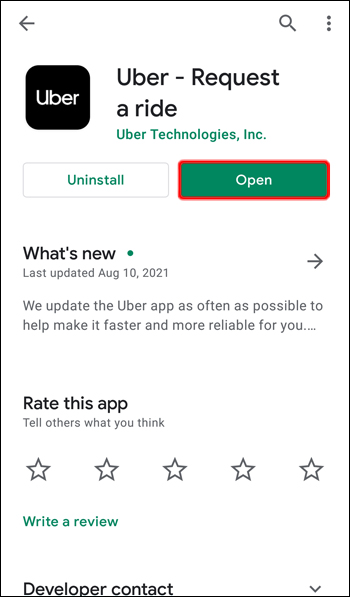
- Ketuk ikon hitam bertuliskan "Uber" untuk membuka perjalanan yang sedang berlangsung.
- Ketuk di bahagian bawah bar skrin untuk menariknya. Akan ada kotak dengan perincian pemandu. Di bawahnya, anda akan melihat kotak tambahan dengan banyak pilihan, salah satunya adalah destinasi semasa.
- Ketuk butang "Tambah atau Ubah" di sebelah destinasi akhir anda sekarang.
- Cari destinasi baru di kotak carian tetapi cubalah mengelakkan menjatuhkan pin secara tidak sengaja di peta.
- Ketik alamat destinasi baru dari senarai dan sahkan tindakan anda.
Anda akan melihat bahawa tujuan akhir perjalanan telah berubah. Anda juga boleh mengubah tujuan pengambilan dengan mengikuti langkah yang sama.
Sekiranya anda masih perlu pergi ke destinasi asal tetapi tiba-tiba perlu berhenti sebentar, mungkin untuk menambah hentian tambahan antara titik pengambilan dan titik akhir. Pastikan perhentian mengambil masa kurang dari tiga minit kerana ini adalah masa terpanjang yang dapat dihabiskan oleh pemandu Uber di lokasi tambahan.
Ikuti langkah di bawah untuk menambah hentian tambahan untuk perjalanan anda:
- Buka perjalanan yang sedang berjalan di aplikasi Uber anda dan ketuk ikon hitam yang bertuliskan "Uber."
- Ketuk pada bar di bahagian bawah skrin untuk menariknya.
- Tekan butang "Tambah atau Ubah" di sebelah alamat destinasi semasa.
- Tekan butang “+” di sebelah destinasi awal. Aplikasi ini akan meminta anda untuk bersetuju untuk berhenti lebih pendek daripada tiga minit.
- Ketuk baris "Tambah berhenti" dan masukkan alamat baru.
- Sahkan dengan mengetuk butang "Kemas kini". Perhatikan bahawa perubahan ini akan meningkatkan harga perjalanan anda.
Cara Mengubah Destinasi sebagai Pemandu di Aplikasi iPhone Uber
Kemungkinan penunggang anda tiba-tiba memutuskan untuk menukar tujuan akhir perjalanan mereka, tetapi mereka tidak tahu bagaimana mengubah tetapan pada aplikasinya. Untuk memastikan penilaian anda tetap tinggi dan menangani situasi secara profesional, anda boleh mengubah destinasi anda sendiri di dalam aplikasi Driver.
Ikuti sahaja langkah di bawah:
- Lancarkan aplikasi Uber Driver pada iPhone anda.
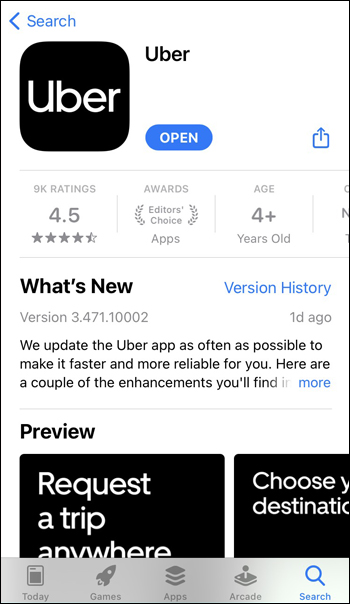
- Pastikan skrin anda ditetapkan pada peta perjalanan semasa.
- Tarik senarai arah belokan demi belokan dan tatal ke bawah.
- Akan ada sebatang pensil kecil di sebelah destinasi akhir. Ketuk padanya.
- Masukkan maklumat mengenai destinasi baru.
Kemungkinan penunggang itu ingin pergi ke restoran, tetapi mereka tidak tahu alamatnya. Anda hanya boleh mengetik nama restoran, mencarinya di peta, dan mengetuk lokasinya. Sekiranya mereka mengetahui alamatnya, cukup taipkannya di dalam kotak, dan anda boleh pergi.
Anda dapat mengatasi keadaan ini dengan beberapa cara lagi. Sekiranya penunggang tidak tahu, anda boleh memberitahu mereka bahawa mereka boleh mengubah tetapan pada akhirnya. Anda juga boleh menurunkan penunggang di destinasi awal mereka dan meminta mereka memulakan perjalanan Uber baru. Oleh kerana anda adalah pemandu terdekat, mereka mungkin akan menempah anda lagi.
Namun, yang terbaik adalah tidak menggunakan kaedah ini melainkan terdapat gangguan dalam aplikasi yang tidak membiarkan anda mengubah tujuan di sisi anda. Ini adalah kepentingan terbaik anda untuk memastikan kepuasan penunggang tetap tinggi kerana secara langsung boleh mempengaruhi penilaian anda.
Cara Mengubah Destinasi sebagai Pemandu di Aplikasi Android Uber
Katakan penumpang anda tiba-tiba memutuskan bahawa mereka perlu berada di lokasi yang berbeza dan meminta anda menukar tujuan akhir mereka. Mungkin mereka tidak tahu melakukannya di telefon mereka atau hanya merasa lebih yakin jika anda melakukannya. Walau bagaimana pun, ini membantu mengekalkan penilaian anda tinggi jika anda tahu bagaimana mengubah tetapan dalam aplikasi dan membuat penumpang senang. Nasib baik, prosesnya agak mudah.
Ikuti sahaja langkah di bawah:
- Mulakan aplikasi Uber Driver pada iPhone anda.
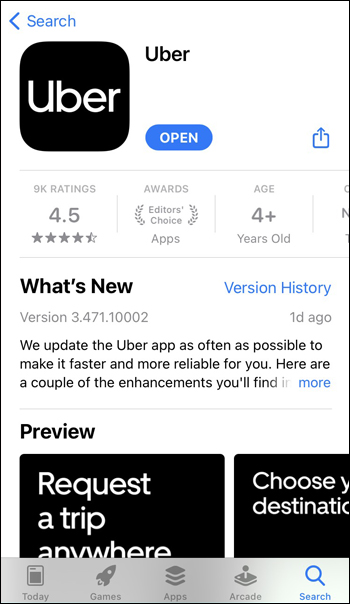
- Pastikan skrin menunjukkan peta perjalanan semasa.
- Tarik senarai petunjuk arah terperinci, kemudian tatal ke bawah.
- Anda akan melihat sebatang pensil kecil di sebelah destinasi akhir. Ketuk itu.
- Taipkan maklumat destinasi baru. Sekiranya penunggang hanya mengetahui nama tempat, anda boleh memasukkannya, mencarinya di peta, dan mengetuk lokasinya. Sekiranya mereka mempunyai alamat yang tepat, ketikkannya dan ketuk hasilnya.
Terdapat cara lain untuk menangani keadaan di mana penunggang ingin mengubah tujuan akhir mereka. Anda selalu dapat menyebutkan bahawa mereka boleh mengubah tujuan di hujung mereka, tetapi anda juga akan senang melakukannya.
Kaedah lain ialah menurunkan penumpang di destinasi awal dan meminta mereka menempah perjalanan baru. Oleh kerana anda adalah Uber terdekat, ada kemungkinan mereka akan menempah anda lagi. Walau bagaimanapun, penyelesaian alternatif ini sering kali dapat memberi kesan negatif pada penilaian anda, jadi lebih baik anda terus menukar destinasi perjalanan dalam aplikasi jika diminta. Hanya jalankan ke penyelesaian lain jika kesalahan dalam aplikasi tidak membiarkan anda menyelesaikan tugas.
Ubah Destinasi Uber Anda tanpa masalah
Berkat tetapannya yang fleksibel, Uber membolehkan pemandu dan pengendara menukar destinasi perjalanan. Sama ada anda membuat penyesuaian sebelum atau semasa perjalanan, adalah selamat untuk mengetahui pemandu boleh menangani perubahan rancangan tiba-tiba anda. Sebagai penumpang, selalu lebih baik berunding dengan pemandu anda mengenai perubahan itu terlebih dahulu dan kemudian membuat perubahan dalam aplikasinya. Sebagai pemandu, adalah kepentingan terbaik anda untuk memenuhi permintaan pelanggan anda dengan lancar, dan mengubah tetapan di sisi anda pasti dapat membantu.
Semoga petua dalam artikel ini dapat membantu perjalanan dan destinasi anda berubah di Uber go tanpa masalah. Sekiranya anda mempunyai pertanyaan lain, sila berikan komen kami di bahagian di bawah ini.